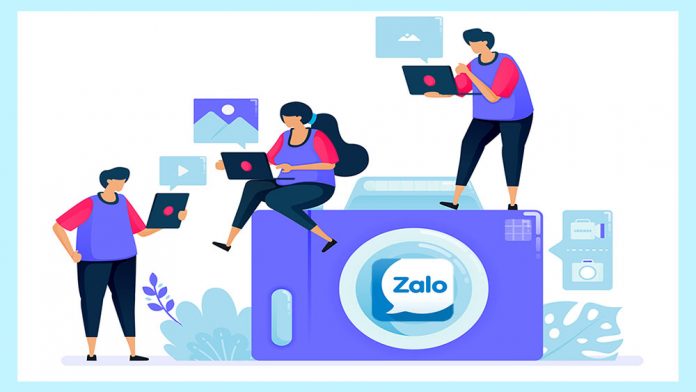Bên cạnh các tác vụ nhắn tin và gọi thoại miễn phí, bạn còn có thể gửi và chia sẻ hình ảnh, video nữa. Tuy nhiên, việc gửi video qua Zalo đôi lúc gặp lỗi hoặc thậm chí là không gửi được vì một số lí do. Hãy cùng Divine Shop tìm hiểu thêm nhé!
Một điều dễ hiểu là vì dung lượng video sẽ nặng hơn rất nhiều so với ảnh nên dẫn đến khả năng nhiều lỗi sẽ phát sinh hơn trong quá trình này. Bài viết bên dưới sẽ đi vào chi tiết hơn.
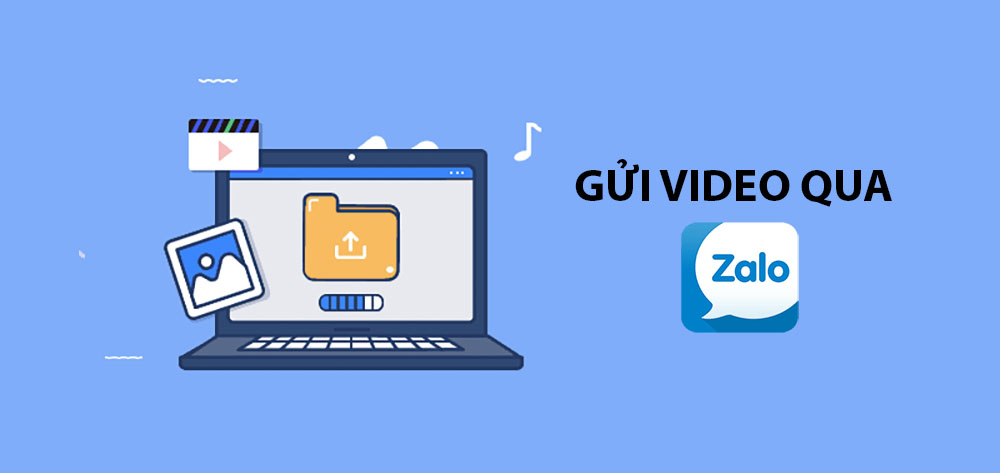
- Tải Zalo dành cho iOS: TẠI ĐÂY
- Tải Zalo dành cho Android: TẠI ĐÂY
- Tải Zalo dành cho PC/laptop: TẠI ĐÂY
Gửi video qua Zalo bị lỗi, bị mờ?
Có nhiều nguyên nhân dẫn đến tình trạng gửi video qua Zalo không được có thể kể đến như sau:
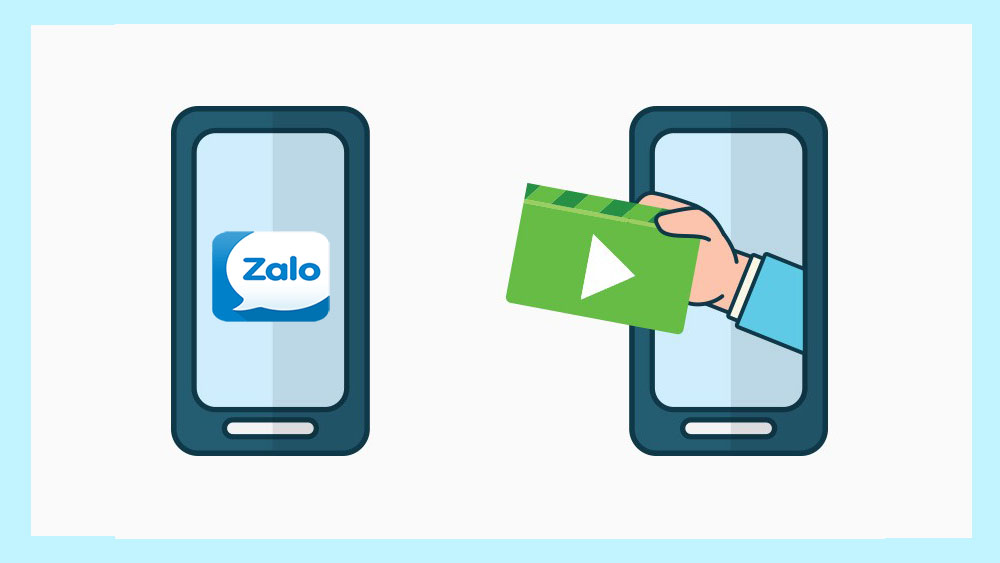
- Dung lượng video quá lớn: Zalo giới hạn người dùng gửi file dung lượng dưới 1GB. Do vậy, bạn không thể áp dụng cách gửi thông thường.
- Kết nối mạng không ổn định: do gửi video qua 1 nền tảng online nên bị ảnh hưởng bởi đường truyền mạng là điều không thể tránh khỏi. Reset router wifi, sử dụng sang wifi khác hoặc dùng đến 3G/4G.
- Cung cấp quyền truy cập cho ứng dụng: khi gửi ảnh hoặc video, bạn sẽ cần đồng ý cho Zalo truy cập vào kho ảnh của mình và nhận dữ liệu.
- Phiên bản ứng dụng quá cũ: nếu bạn vẫn đang sử dụng Zalo ở các phiên bản cũ, có thể sẽ xảy ra các lỗi không tương thích. Hãy cập nhật lại ứng dụng Zalo trên thiết bị và thử lại nhé!
Gửi video qua Zalo trên điện thoại
Bước 1: Khởi chạy ứng dụng Zalo trên điện thoại và chọn cuộc hội thoại bạn muốn gửi video.
Bước 2: Ở dưới góc màn hình, bạn bấm vào dấu 3 chấm … > chọn Tài liệu > bấm chọn vào file video để gửi.
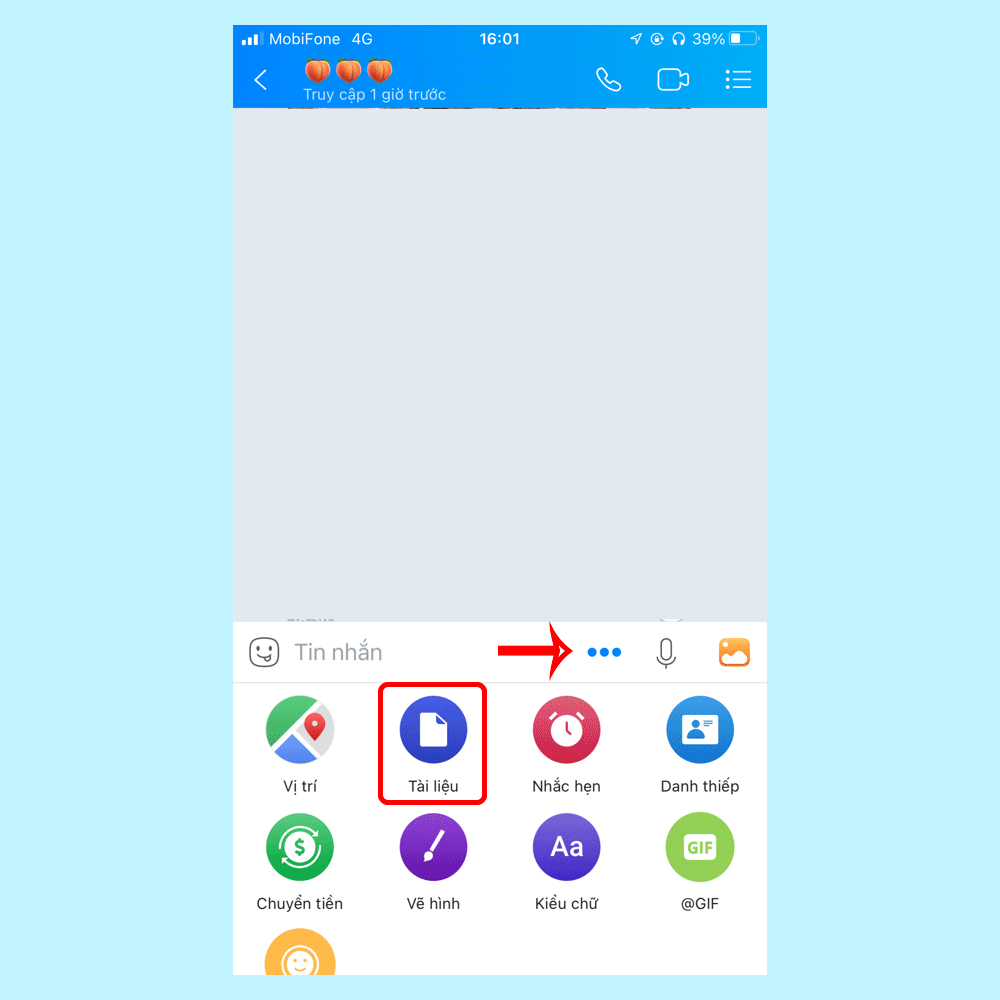
Bước 3: Zalo sẽ xác nhận một lần nữa rằng bạn có gửi đúng file cho đúng người hay không. Chọn Có trong trường hợp này. Vậy là hoàn tất!
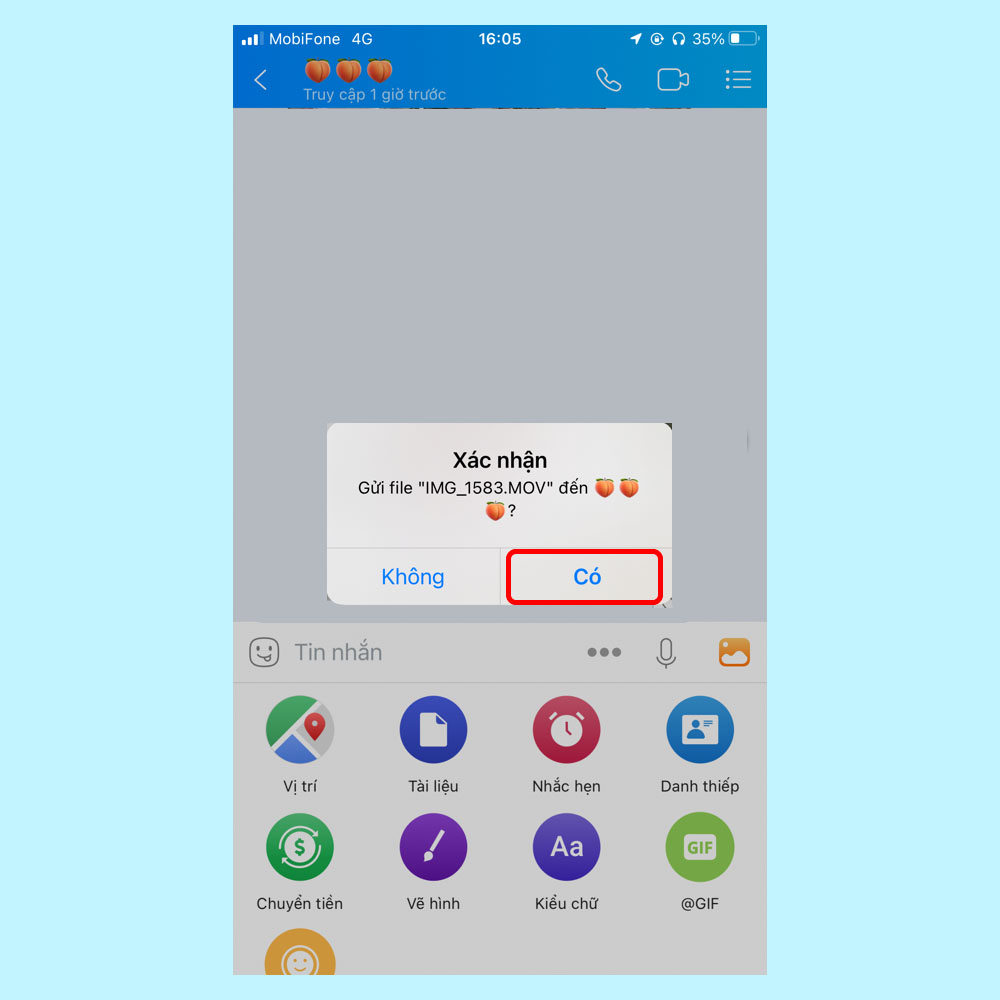
Gửi video qua Zalo trên máy tính
Bước 1: Khởi chạy trình Zalo trên máy tính và đăng nhập vào tài khoản của bạn > Chọn vào tên người nhận.
Bước 2: Bấm vào biểu tượng kẹp giấy > Chọn file.
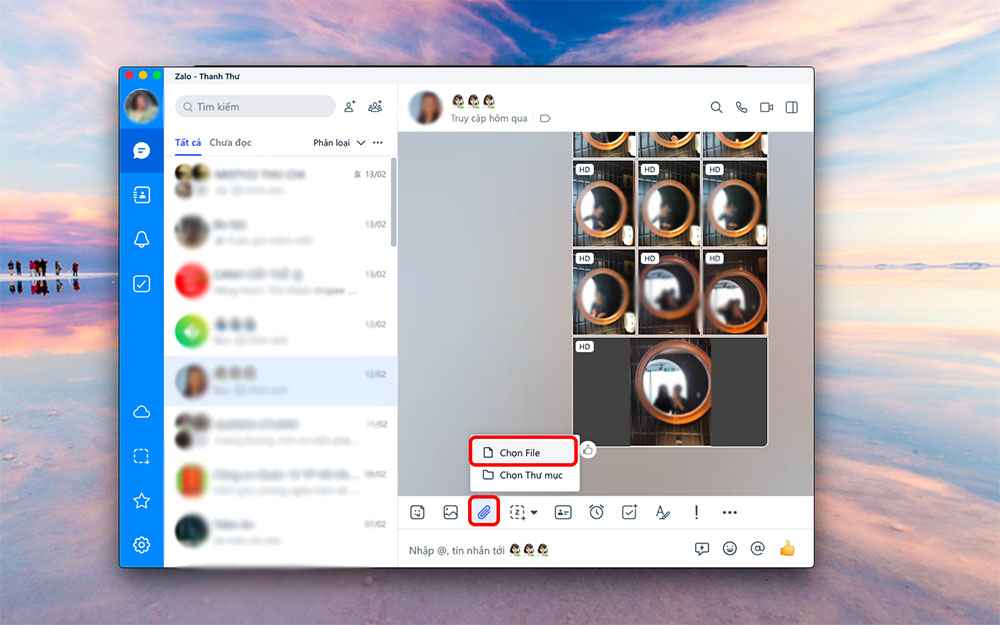
Bước 3: Một hộp thoại sẽ xuất hiện để bạn chọn file video đó trên máy tính. Chọn và nhấn nút Open để gửi.
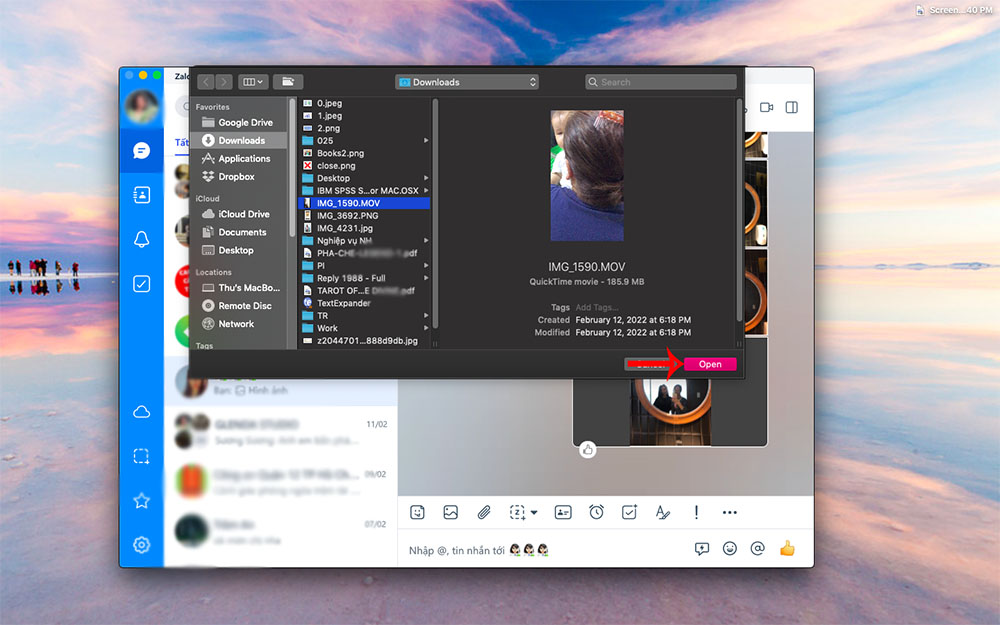
Hoặc bạn chỉ việc kéo thả file video đó vào khung hội thoại trên máy tính. Zalo sẽ tự động hiểu và gửi video đi.
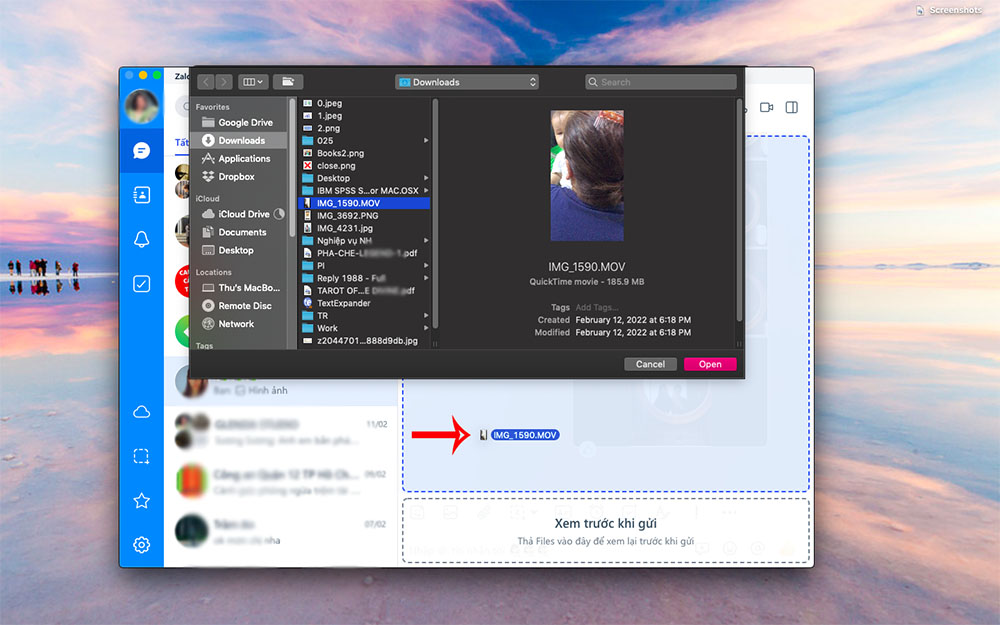
Tạm kết
So với cách gửi thông thường, cách gửi này có phần nhanh và ổn định hơn. Tất nhiên, tùy trường hợp mà bạn sẽ lựa chọn cách gửi như ảnh thông thường hoặc gửi dưới dạng file như thế này. Chúc bạn thực hiện thành công!